
Tsis yog ib txwm nthuav tawm hauv PowerPoint yog yooj yim rau lub khw, hloov khoom lossis ua yeeb yam los ntawm hom ntawv. Qee zaum cov kev hloov pauv hauv cov yeeb yaj kiab tuaj yeem pab txhawb qee yam haujlwm. Yog li nws tsis yooj yim sua kom xam tau yuav ua li cas nws ua tau zoo tshaj plaws.
Hloov mus rau Video
Ntau zaus muaj kev yuav tsum tau siv kev nthuav qhia hauv hom yeeb yaj kiab. Qhov no txo qhov ua kom poob ntawm cov ntaub ntawv lossis cov ntaub ntawv tseem ceeb, kev puas tsuaj rau cov ntaub ntawv, hloov pauv hauv cov flasers, thiab lwm yam. Ntawm chav kawm, muaj ntau txoj kev los ua rrt tig mus rau hauv ib hom ntawv video.Txoj kev 1: Tshwj xeeb
Ua ntej tshaj plaws, nws tsim nyog sau cia uas ua txoj haujlwm no muaj cov npe dav dav. Piv txwv li, ib qho kev xaiv zoo tshaj plaws tuaj yeem ua vajvi.
Download tau Movavi Ppt rau Video Converter
Txoj kev hloov pauv hloov tuaj yeem yog ob qho tib si yuav khoom thiab rub tawm dawb. Hauv cov xwm txheej thib ob, nws yuav ua haujlwm tsuas yog thaum lub sijhawm sim, uas yog 7 hnub.
- Tom qab pib, lub tab yuav qhib tau txais qhov tau txais ntawm kev nthuav qhia. Koj yuav tsum nyem rau ntawm "Txheej txheem cej luam".
- Tus qauv browser yuav qhib, qhov twg nws yog qhov tsim nyog los nrhiav thiab xaiv cov yam uas xav tau.
- Tom qab ntawd, nyem rau "Tom Qab" khawm mus rau tom ntej. Koj tuaj yeem txav ntawm lawv thiab tsuas yog xaiv txhua sab ntawm sab, txawm li cas los xij, cov txheej txheem ntawm qhov kev pab cuam nws tus kheej nyob rau hauv txhua rooj plaub mus rau txhua yam mus rau lawv.
- Tom ntej no - "Chaw nthuav qhia". Ntawm no tus neeg siv yuav tsum xaiv cov kev daws teeb meem ntawm kev yees duab yav tom ntej, nrog rau kev teeb tsa lub swb hloov pauv.
- "Suab chaw" muaj ntau yam ntawm cov tsis sib xws rau kev ua suab paj nruag nrog. Feem ntau cov khoom no yog xiam vim tias qhov kev nthuav qhia feem ntau ua haujlwm tsis muaj lub suab.
- Nyob rau hauv "Converter teeb tsa" koj tuaj yeem xaiv cov qauv ntawm yav tom ntej video.
- Tam sim no nws tseem mus nias "Hloov Siab!" Khawm, tom qab uas cov txheej txheem sau rov sau dua yuav pib. Qhov kev zov me nyuam yuav pib ua qauv qhia me me nrog cov ntaub ntawv txuas ntxiv raws li cov tsis muaj tseeb. Thaum kawg ntawm cov ntaub ntawv yuav tau txais kev cawmdim ntawm qhov chaw nyob saib ua ntej.
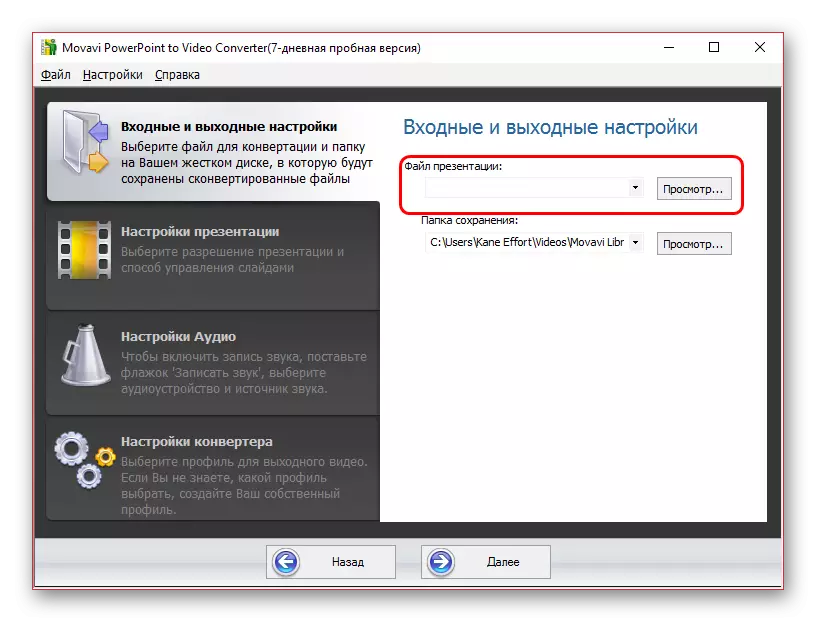
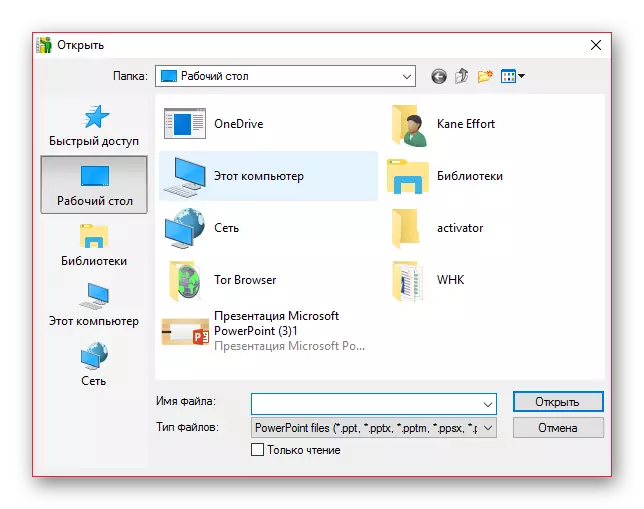

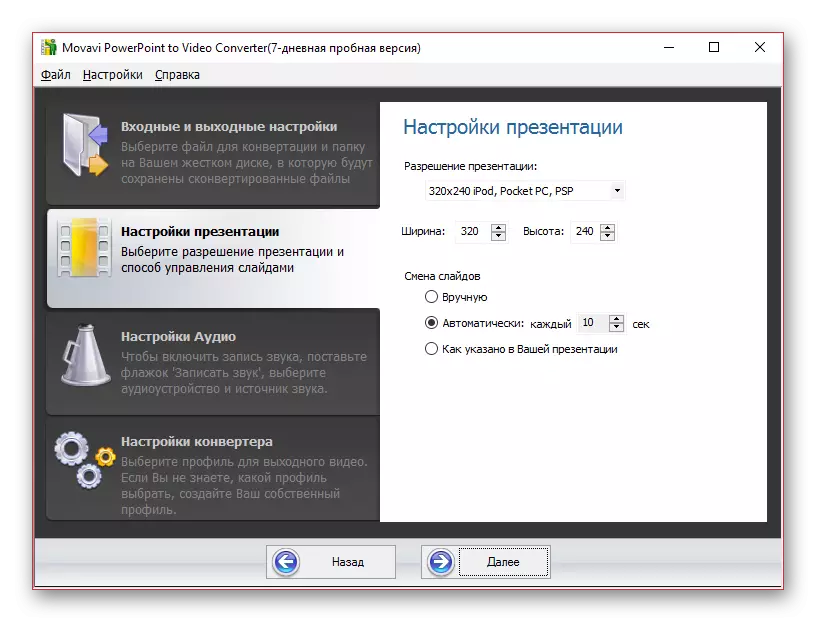
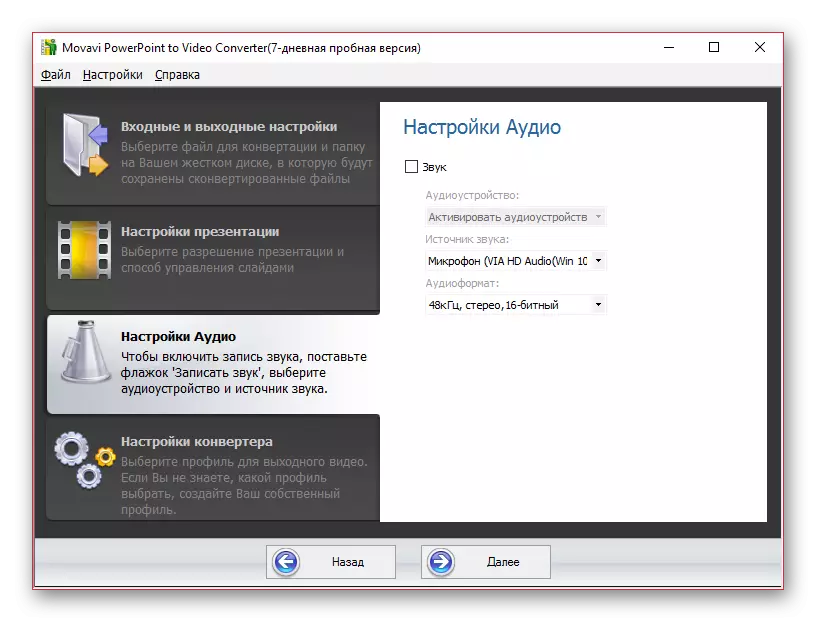
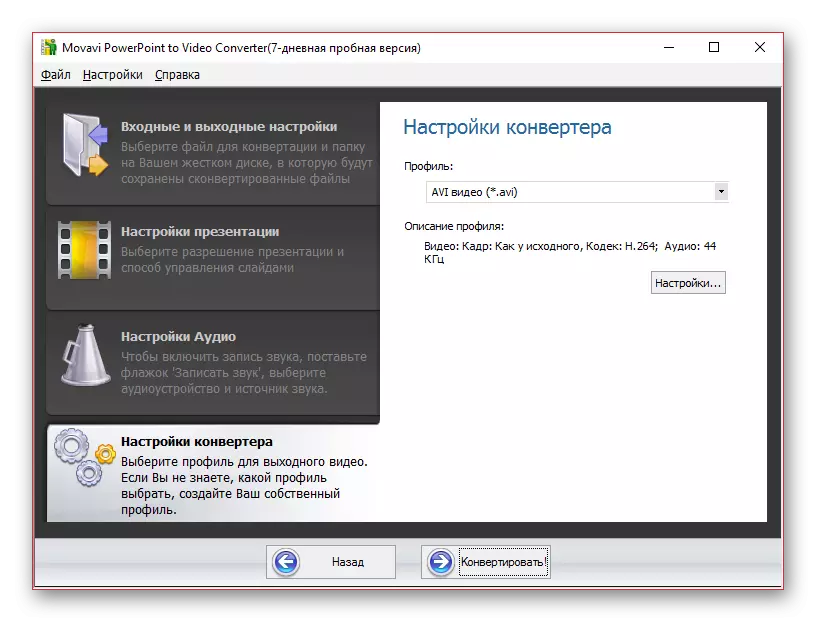

Cov qauv no yooj yim txaus, nws tuaj yeem muaj kev sib txawv, cov kev xav tau thiab nuances. Nws yuav tsum xaiv cov kev xaiv yooj yim tshaj plaws rau nws tus kheej.
Txoj kev 2: Sau cov qauv qhia
Thaum pib, tsis muab rau, tab sis kuj yog ib txoj kev uas muaj qee qhov zoo.
- Koj yuav tsum tau npaj ib qho kev kawm tshwj xeeb rau kev sau ntawv computer. Cov kev xaiv tuaj yeem yog ntau.
Nyeem ntxiv: Screen Shooting Program
Piv txwv li, xav txog Ocam Screen Recorder.
- Koj yuav tsum tsim txhua qhov chaw ua ntej thiab xaiv cov ntaub ntawv puv ntoob, yog tias muaj kev ntsuas no. Ocam yuav tsum ncab cov ntaubntawv kaw cia li ntawm tag nrho cov ciam teb ntawm lub vijtsam.
- Tam sim no koj yuav tsum tau qhib qhov kev nthuav qhia thiab pib cov zaub los ntawm txhaj rau lub khawm tsim nyog hauv qhov kev pab cuam header lossis ntawm tus yuam sij kub "F5".
- Kev pib ntawm cov ntaub ntawv yuav tsum tau npaj nyob ntawm seb qhov kev kawm pib li cas. Yog tias txhua yam pib nrog kev hloov chaw swb, uas yog qhov tseem ceeb, tom qab ntawd koj yuav tsum tau pib ntes lub vijtsam ua ntej nias F5 lossis nias F5 lossis khawm khawm. Zoo dua tom qab txiav hla dhau ntu tshaj ntu hauv cov yeeb yaj kiab editor. Yog tias tsis muaj cov ntsiab cai sib txawv, nws yuav nqes los thiab pib thaum pib ua qauv qhia.
- Thaum kawg ntawm kev nthuav qhia, koj yuav tsum ua kom tiav cov ntaubntawv povthawj los ntawm nias rau tus yuam sij kub.
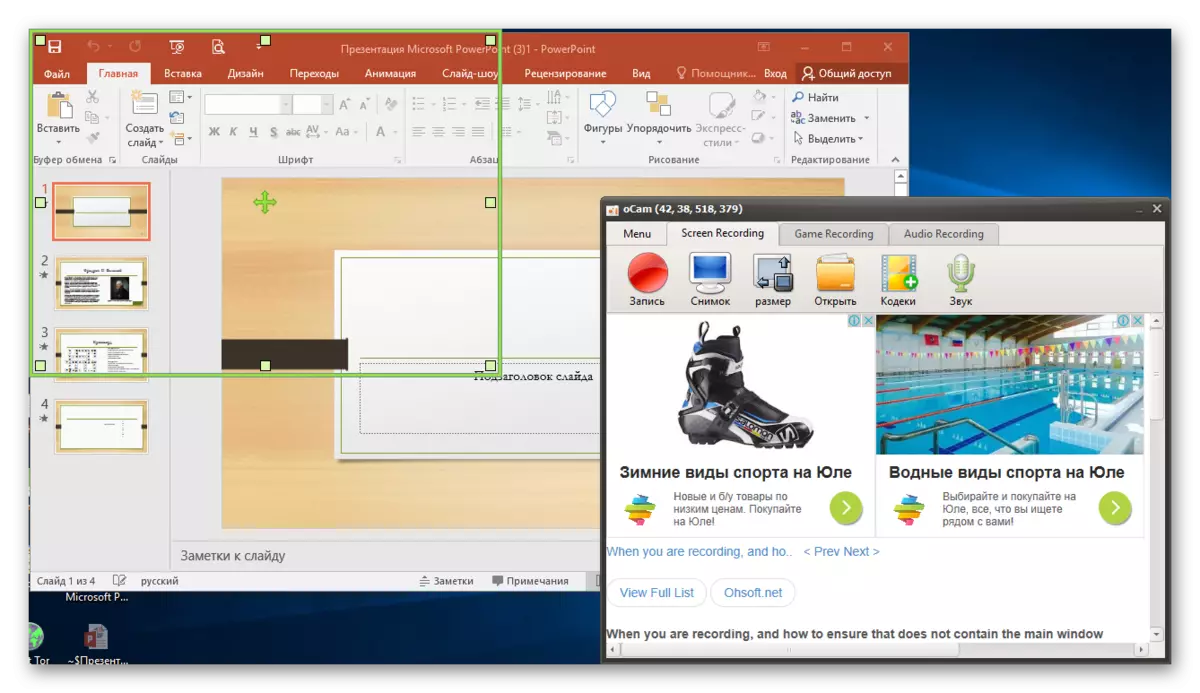
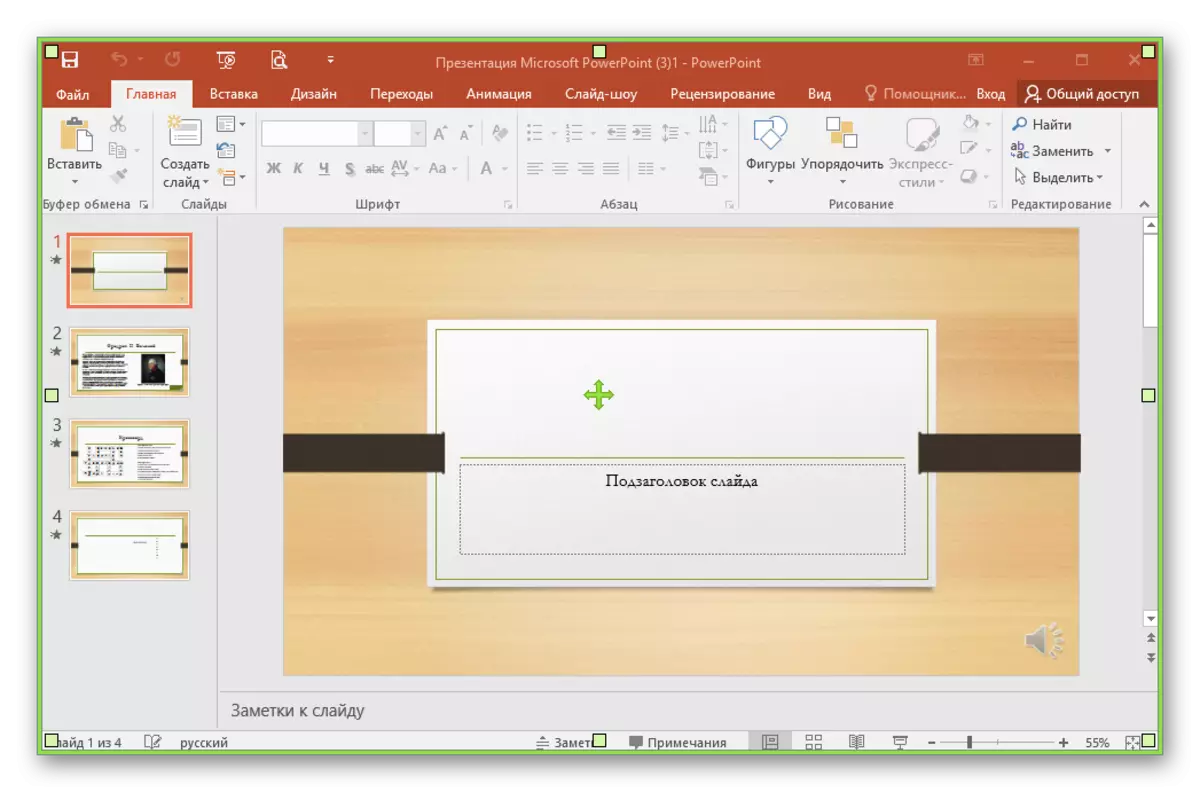
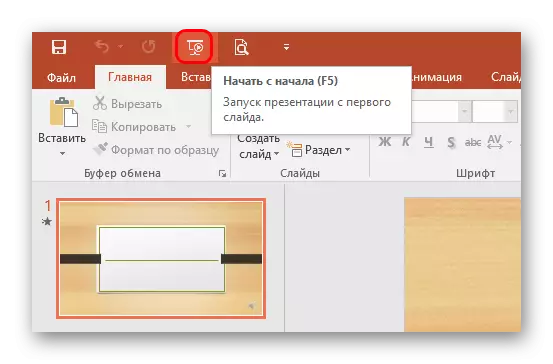
Txoj kev no zoo heev vim tias nws tsis yuam kom cov neeg siv cim ib lub sijhawm sib nrug ntawm daim ntawv swb, thiab saib cov lus nthuav qhia hauv hom kev xav tau. Koj tseem tuaj yeem sau cov suab nrov hauv parallel.
Lub ntsiab minus - yuav muaj raws nraim li qhov kev nthuav qhia hauv kev nkag siab tus neeg siv zaum kawg, thaum lwm txoj hauv kev hloov cov ntawv hauv video nrawm dua.
Nws kuj yuav tsum tau sau tseg tias nws yog feem ntau yog kev nthuav qhia thaum pom tuaj yeem nkag mus rau lwm cov haujlwm, vim tias qee qhov kev thov yuav tsis tuaj yeem sau cov video. Yog tias qhov no tshwm sim, koj yuav tsum sim pib sau cia los ntawm kev nthuav qhia, thiab tom qab ntawd mus rau qhov ua qauv qhia. Yog tias nws tsis pab nws, ces koj yuav tsum tau sim lwm software.
Txoj Kev 3: Qhov Kev Pabcuam Cov Cuab Yeej
Lub powerpoint nws tus kheej kuj muaj cov cuab yeej tsim tsim rau cov cuab yeej rau tsim cov yees duab raws li kev nthuav qhia.
- Ua li no, mus rau "cov ntaub ntawv" tab nyob rau hauv lub hau kev nthuav qhia.
- Tom ntej no koj yuav tsum xaiv cov khoom "txuag li ...".
- Lub Browser browser yuav qhib, qhov uas koj xav tau xaiv "MPEG-4" nyob rau hauv cov qauv ntawm cov ntaub ntawv cawm.
- Nws tseem nyob hauv daim ntawv.
- Rov qab mus rau "File" tab
- Ntawm no koj yuav tsum tau xaiv cov kev xaiv "Export". Nyob rau hauv lub qhov rais uas qhib, nyem rau "Tsim video".
- Ib qho qauv tshiab video qhib. Ntawm no koj tuaj yeem qhia qhov kev daws teeb meem ntawm daim video zaum kawg, tso cai los yog tsis siv lub sijhawm keeb kwm yav dhau los, qhia meej cov kab ntawm txhua tus swb. Tom qab ua haujlwm ntawm txhua qhov chaw, nyem rau "Tsim Video" khawm.
- Txheej txheem cej luam ntawm browser, nrog rau hauv kev txuag yooj yim hauv hom yeeb yaj kiab. Nws yuav tsum raug sau tseg tias ntawm no koj tuaj yeem xaiv cov qauv ntawm cov yeeb yaj kiab khaws cia yog MPEG-4, lossis WMV.
- Ntawm qhov chaw nyob tshwj xeeb, tom qab ib ntus, cov ntaub ntawv yuav raug tsim nyob rau hauv hom kev teev tseg nrog lub npe teev.


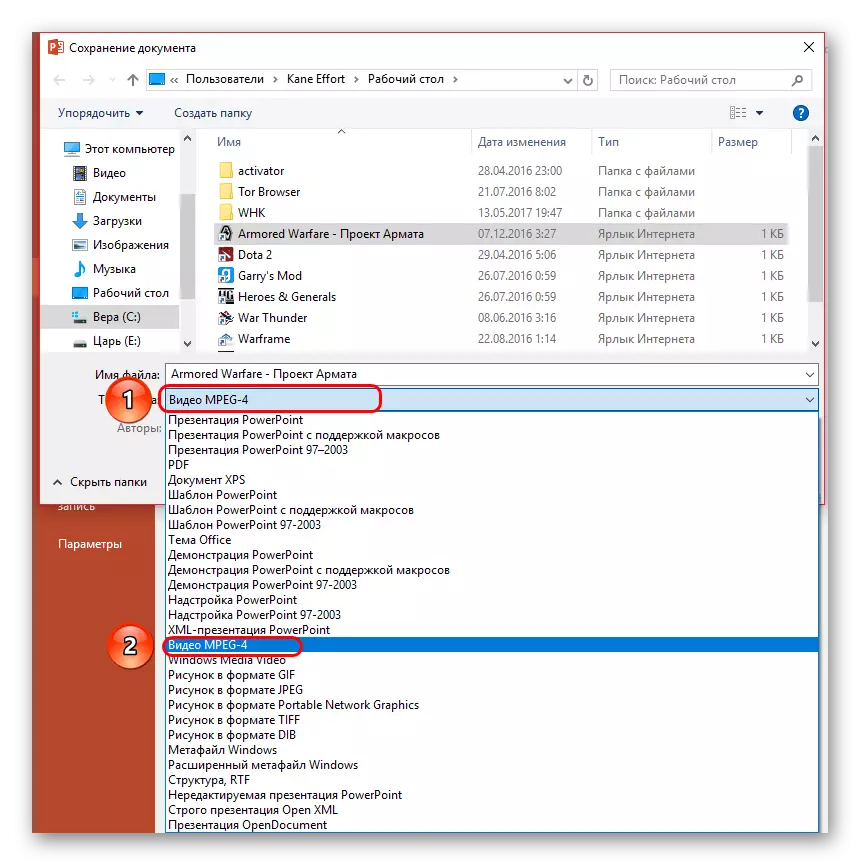
Kev hloov dua siab tshiab yuav tshwm sim nrog cov tsis yooj yim. Yog tias koj xav tau los teeb tsa ntau dua, tom qab ntawd ua cov hauv qab no.

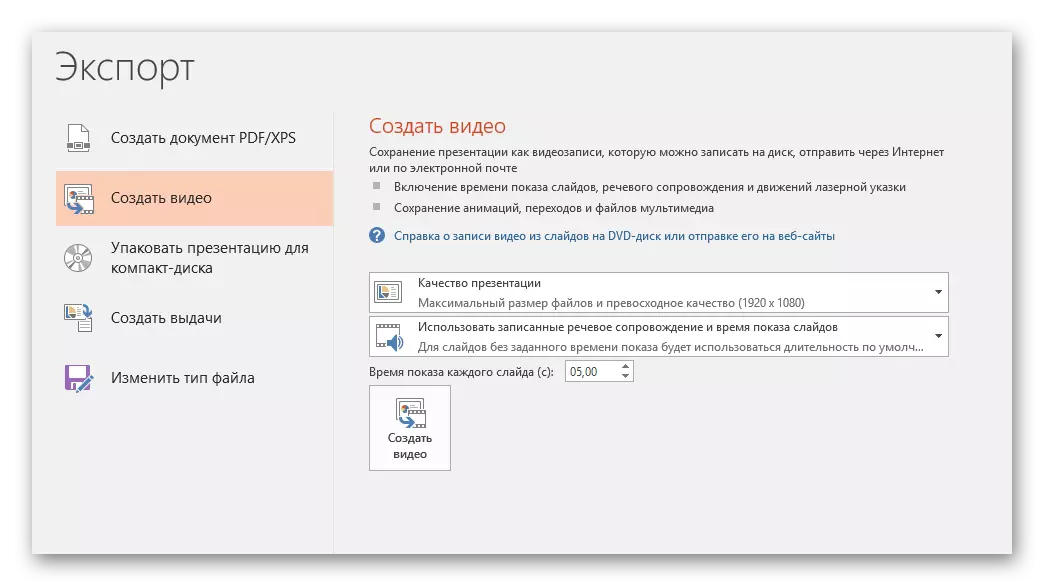
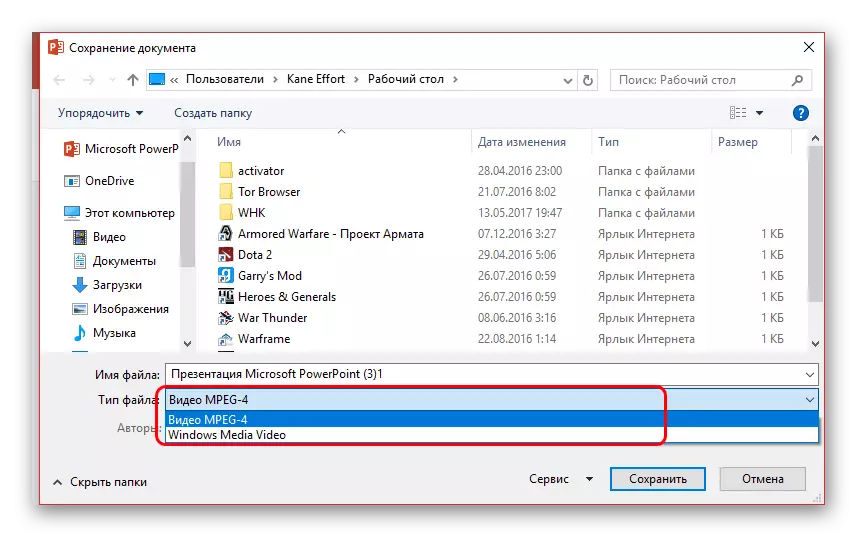
Nws yog ib qho tseem ceeb kom nco ntsoov tias qhov kev xaiv no yog qhov nyuaj rau lub npe zoo tshaj vim tias nws tuaj yeem ua haujlwm nrog cuam tshuam nrog kev cuam tshuam. Tshwj xeeb tshaj yog feem ntau koj tuaj yeem pom lub sijhawm luv ntawm cov swb hloov.
Tag
Raws li qhov tshwm sim, sau cov vis dis aus siv cov lus tshaj tawm yooj yim heev. Thaum kawg, tsis muaj leej twg thab tawm tsuas yog tshem tawm cov kev soj ntsuam siv cov cuab yeej video, yog tias koj tsis muaj dab tsi ua. Nws yuav tsum tau nco ntsoov tias kev tshaj tawm kev tshaj tawm yog xav tau los sau rau daim vis dis aus, uas yuav saib tsis zoo li phau ntawv dubl, tab sis raws li kev nthuav dav tiag tiag.
